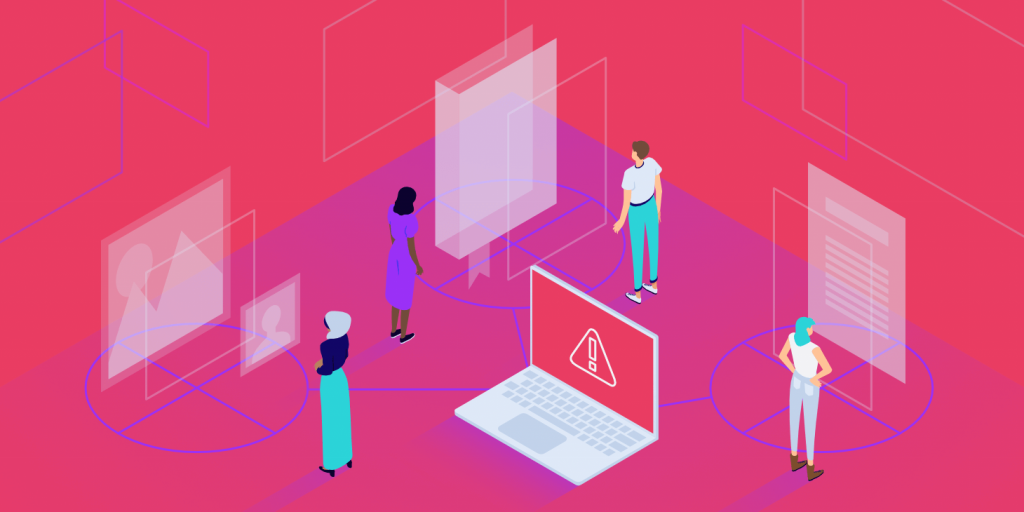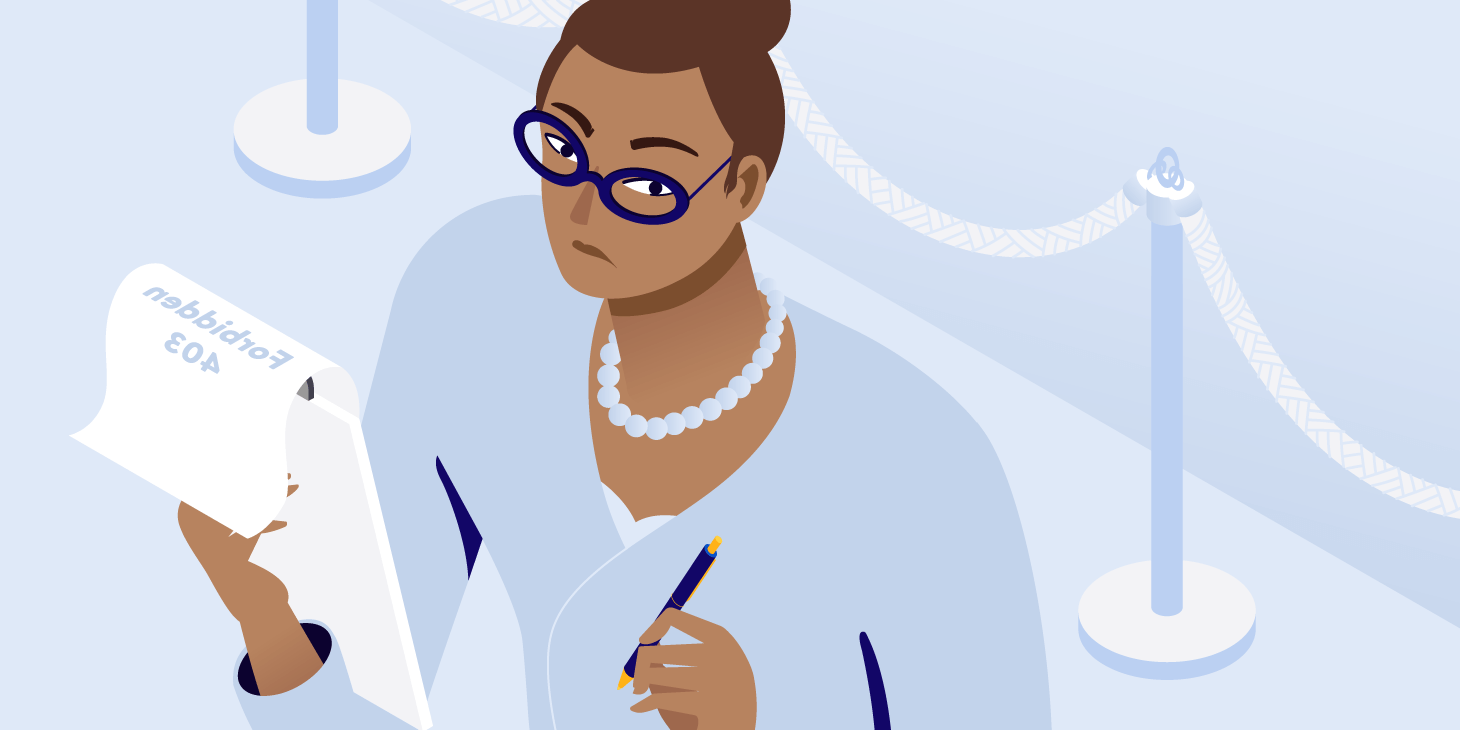WordPressであるファイルをメディアライブラリにアップロードしようとしたら「セキュリティ上の理由によりこのファイル形式は許可されません」または「[ファイル名]はアップロードできませんでした」と表示されたのでしょうか?
そのメッセージのとおりに、WordPressはウェブサイトにアップロードできるファイルタイプをセキュリティ上の理由で制限します。ただし、ウェブサイトのwp-config.phpファイルに簡単なコードスニペットを追加するか、無料のプラグインを使用することにより、許可されるファイルタイプのリストを手動で拡張して、任意の種類のファイルをアップロードできるようになります。
本記事の内容は以下の通りです。
「セキュリティ上の理由によりこのファイル形式は許可されません」メッセージの概要

前述のとおりに、WordPressの初期設定はウェブサイトにアップロードできるファイルタイプをセキュリティ上の理由で制限します。
WordPressの「セキュリティ上の理由によりこのファイル形式は許可されません」エラーメッセージ
「セキュリティ上の理由によりこのファイル形式は許可されません」エラーが発生するのはWordPressの初期設定のままサポートされていないファイルタイプをアップロードしようとするときです。
WordPressでは、セキュリティ上の理由から、ウェブサイトの管理画面でアップロードできるファイルタイプ(画像、ビデオ、ドキュメント、オーディオ)が制限されています。
デフォルトでは、アップロードできるファイルタイプは次のとおりです。
画像
- .jpg
- .jpeg
- .png
- .gif
- .ico
動画
- .mp4
- .m4v
- .mov
- .wmv
- .avi
- .mpg
- .ogv
- .3gp
- .3g2
ドキュメント
- .doc
- .ppt, .pptx, .pps, .ppsx
- .odt
- .xls, .xlsx
- .psd
音声
- .mp3
- .m4a
- .ogg
- .wav
上記のリストに載っていないファイルタイプをアップロードしようとすると、「セキュリティ上の理由によりこのファイル形式は許可されません」と表示されます。または、「[ファイル名]はアップロードできませんでした」と表示されることもあります。
たとえば、WordPressウェブサイトで独自のカスタムフォントを使用したく、カスタムフォントファイルを.tff または.woff形式でWordPressにアップロードしようとするとしましょう。これらの形式はデフォルトでは許可されていないため、WordPressはアップロードをせずに「セキュリティ上の理由によりこのファイル形式は許可されません」エラーを表示します。
テストサイトに.woffファイルをアップロードしようとした例です。
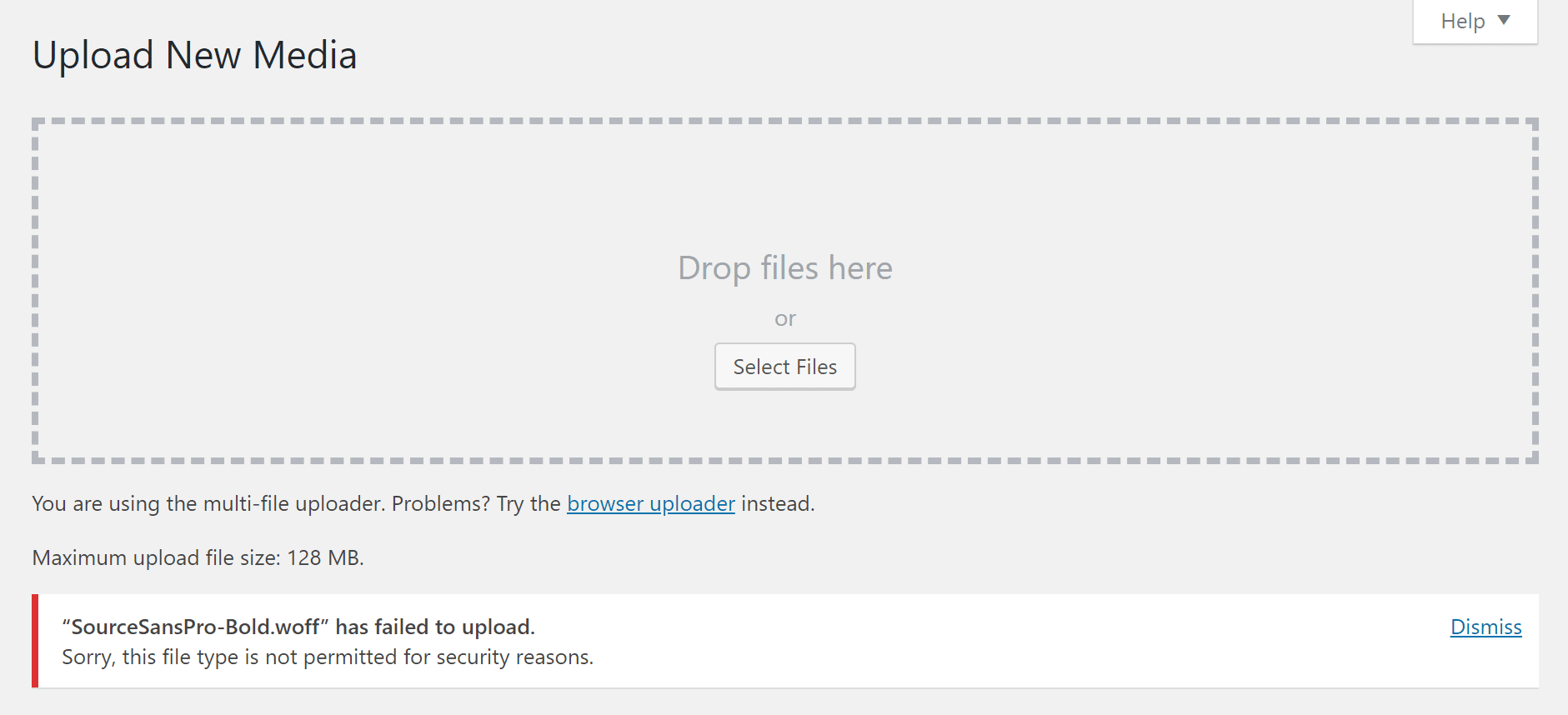
WordPressの「セキュリティ上の理由によりこのファイル形式は許可されません」エラーの処理方法
WordPressの「セキュリティ上の理由によりこのファイル形式は許可されません」エラーの処理方法を2つご紹介します。
- ウェブサイトのwp-config.phpファイルを編集する方法
- 無料のWordPressプラグインを使用する方法
1. wp-config.phpを使用して許可されたファイルタイプに新しい項目を追加する
WordPressには、ウェブサイトのwp-config.phpファイルを使用して有効にできるALLOW_UNFILTERED_UPLOADSオプションがあります。これを有効にすると、どのファイルタイプでもWordPressメディアライブラリにアップロードできるようになります。
設定方法は次のとおりです。ただし、wp-config.phpファイルを編集する前に必ずウェブサイトのバックアップを取りましう。
始めるには、FTP及びSFTPでWordPressウェブサイトに接続します。ウェブサイトのwp-config.phpファイルはルートフォルダにあります。ルートフォルダは、wp-adminフォルダとwp-includesフォルダがあるフォルダです。
ファイルを右クリックして編集するか、コンピュータにダウンロードします。
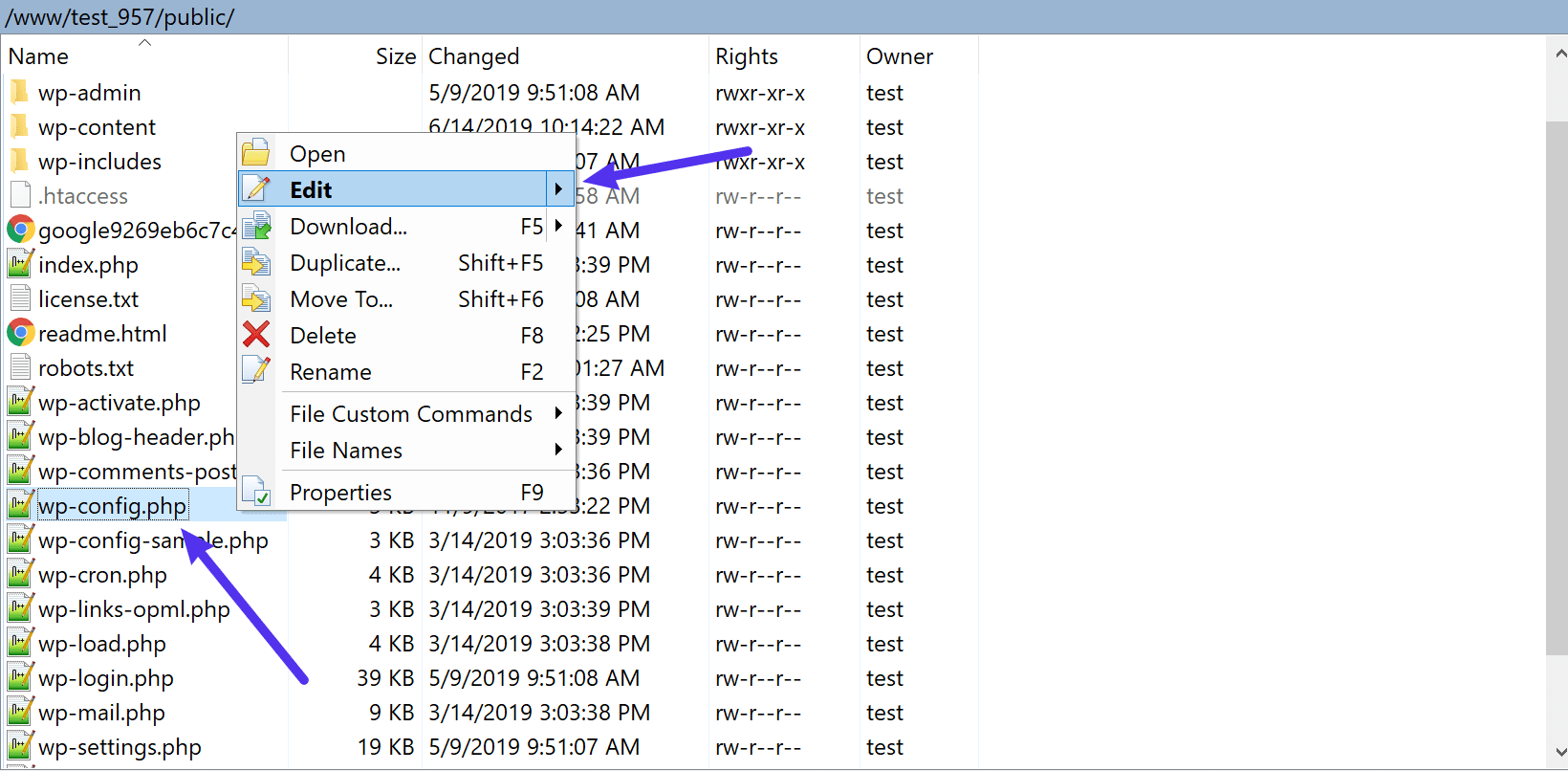
次に、wp-config.phpファイルを編集し、/* That’s all, stop editing! Happy blogging. */ の上に次のコードスニペットを追加します。
define('ALLOW_UNFILTERED_UPLOADS', true);

必ず変更を保存し、必要に応じてファイルを再アップロードしてください。
プロセスを完了するには、WordPressダッシュボードにアクセスしてWordPressアカウントからログアウトする必要があります。その後、すぐにログインし直すことができます。
ログインし直した後は、エラーメッセージが表示されずにお好みのファイルをアップロードできるはずです。
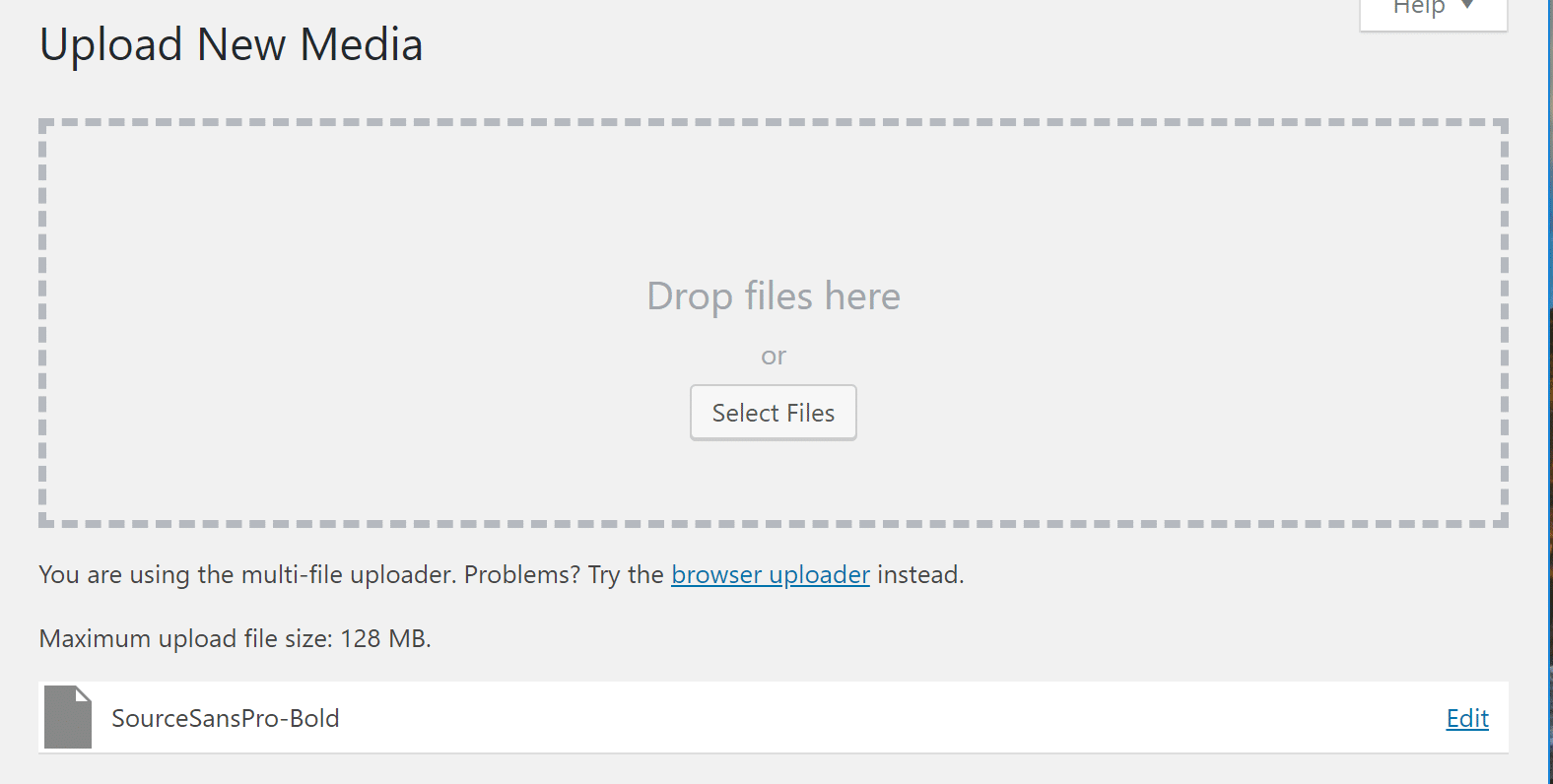
2. 無料のWP Extra File Typesプラグインを使用する
wp-config.phpファイルを編集したくない場合、またはウェブサイトにアップロードできるファイルタイプを厳密に管理したい場合は、WordPress.orgの無料のthe free WP Extra File Types/a>プラグインも使用できます。
プラグインをインストールしてアクティブにしてから、WordPressダッシュボードの「設定」→「追加のファイルタイプ」にアクセスします。
そこには、ファイルタイプの長いリストがあります。アップロードできるようにするファイルタイプの横にあるチェックボックスをオンにして、下部にある「変更を保存」をクリックします。
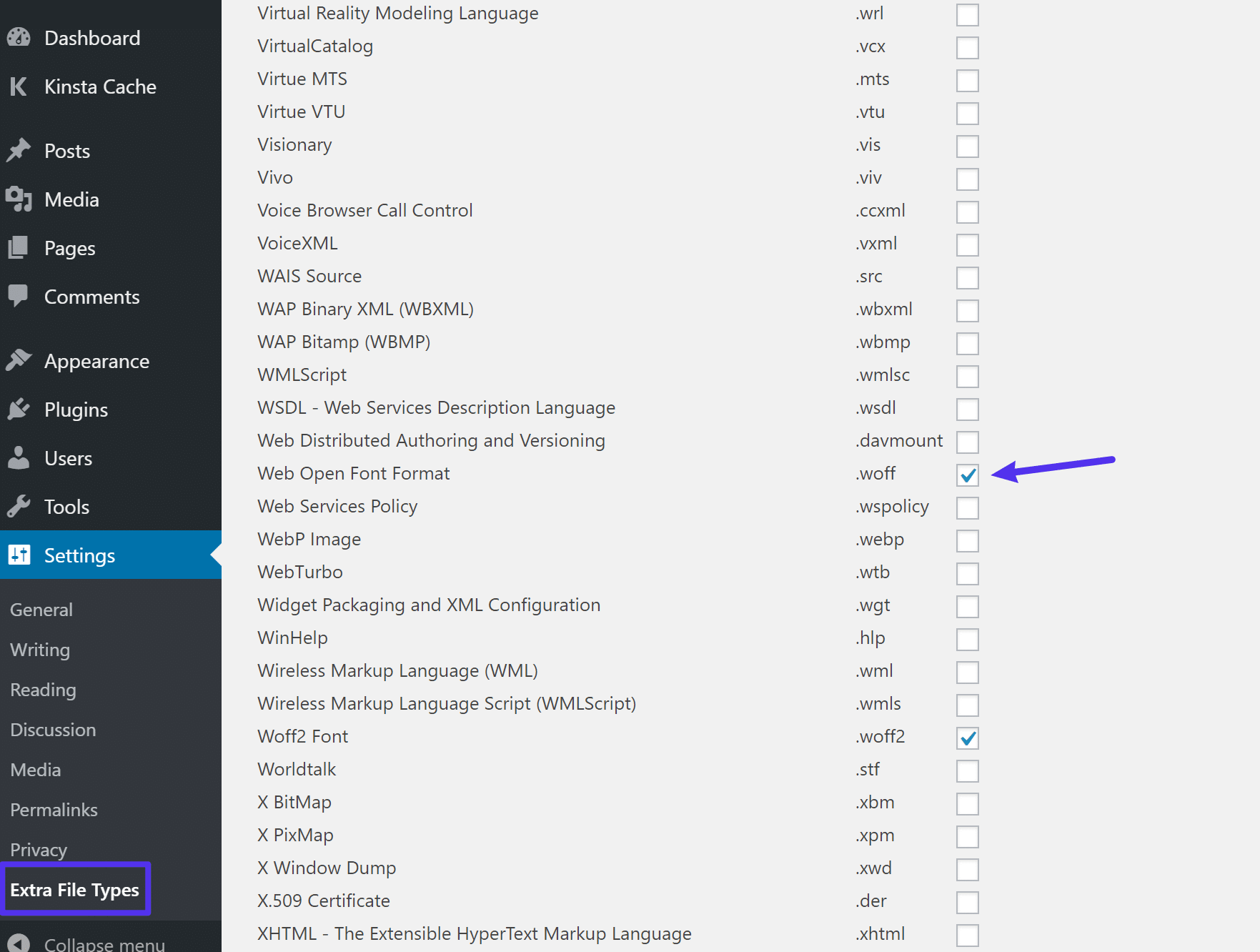
ご希望のファイルタイプがリストに載っていない場合は、プラグインの設定リストの下部に独自のカスタムファイルタイプも追加することもできます。
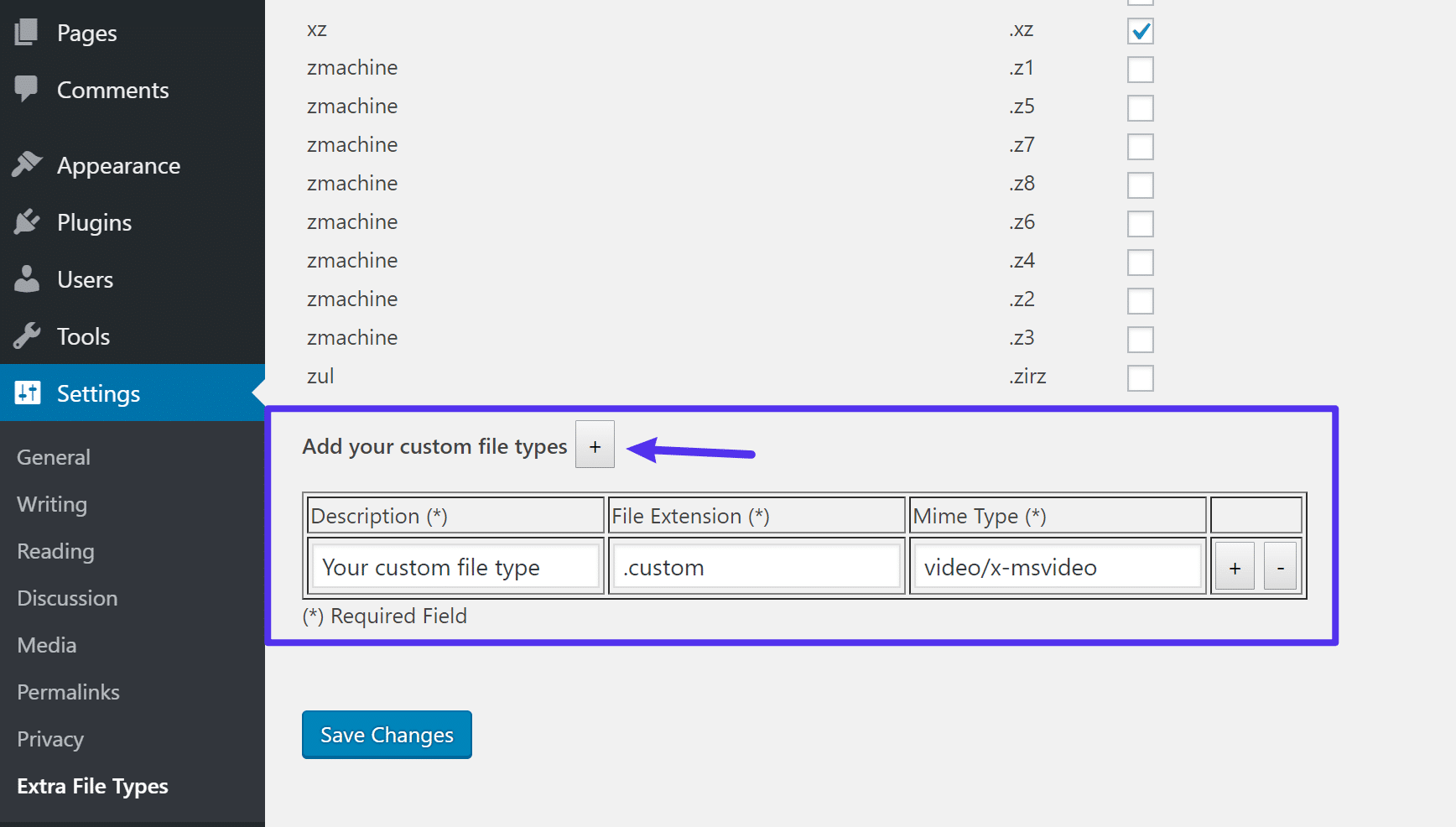
代替プラグイン
場合によっては、特定のファイルタイプを有効にするために特別なプラグインを使用した方がいい場合もあります。たとえば、当社のWordPressでSVGを有効にする方法についてのチュートリアルでは、無料のSafe SVGプラグインをお勧めします。Safe SVGプラグインはSVGファイルタイプをWordPressのメディアライブラリで有効にするだけでなく、アップロード時にサニタイズも行います。
まとめ
WordPressはウェブサイトにアップロードできるファイルタイプをセキュリティ上の理由で制限します。デフォルトのファイルタイプのリストに載っていないファイルタイプをアップロードしようとすると、「セキュリティ上の理由によりこのファイル形式は許可されません」と表示されます。
この問題を解決する一つの方法は、wp-config.phpファイルを編集して、ALLOW_UNFILTERED_UPLOADSコードスニペットを追加することです。または、無料のWP Extra File Typesプラグインを使用して、許可されているファイルタイプをWordPressダッシュボードで管理することもできます。
最後になりますが、新しいファイルタイプを許可した後でも、ファイルのサイズが原因でファイルをアップロードできない場合は、次のガイドをご参照ください。
また、必要に応じてSFTPを使用してファイルをアップロードすることもできます。